Windows 7 - Mot de passe oublié ? Débloquez votre session administrateur
Mot de passe oublié ? Débloquez votre session administrateur
Vous avez oublié votre mot de passe administrateur ? Ne vous affolez pas, il existe un moyen de rouvrir votre session Windows 7 ou Vista et de modifier votre sésame.La manœuvre consiste à faire en sorte de pouvoir lancer l’Invite de commandes directement à partir de l’écran d’ouverture de session. Pour cela, nous allons modifier le bouton Options d’ergonomie, placé en bas à gauche de cet écran, pour qu’il donne plutôt accès à l’Invite de commandes.
O.S. : Windows 7, Windows Vista
Matériel : Live CD d'une distribution Linux (par exemple : Ubuntu) [1]
1. Démarrer sur le Live CD
- Insérez le Live CD dans le lecteur de CD ROM
- Redémarrer l'ordinateur en "Bootant" sur le Live CD d'une distribution de LINUX (par exemple, Ubuntu)
- Choisissez "Essayer Ubuntu"
2. Remplacez le fichier "Utilman.exe" par "cmd.exe"
- Raccourcis > Poste de travail.
- Accédez au disque dur où est installé Windows et ouvrez le dossier Windows\System32.
- Dans ce dossier, renommez[3] le fichier "Utilman.exe" en "Utilman.exe.bak" et "cmd.exe" et en "Utilman.exe"
Utilman est l’exécutable correspondant aux options d’ergonomie. - Vous pouvez quitter Ubuntu et redémarrer
3. Activer le compte administrateur caché de Windows
- Redémarrez votre PC normalement (au besoin, réglez à nouveau le BIOS pour qu’il redémarre sur le disque dur et non sur le lecteur de CD).
- A l’écran du choix d’ouverture de session, cliquez sur le bouton en bas à gauche, Options d’ergonomie. L’invite de commandes se lance (voir illustration ci-dessous). Remarquez au passage que l’utilisateur est le système (puisque aucune session n’est lancée) et qu’il a donc tous les droits
- Tapez maintenant la commande suivante en veillant à bien respecter les espaces :
net user administrateur /active:yes
(Validez en appuyant sur la touche Entrée) - Refermez la fenêtre de l’Invite de commandes et redémarrez votre PC.
5. Créer un nouveau mot de passe
Vous utilisez à présent un compte administrateur disposant de tous les droits, y compris sur les comptes administrateur « normaux » de Windows. C’est une sorte de « super administrateur » grâce auquel vous allez pouvoir redéfinir un mot de passe pour votre propre session.- Cliquez sur le bouton Démarrer et choisissez Panneau de configuration.
- Cliquez sur Comptes et protection des utilisateurs.
- Dans la fenêtre qui s’affiche, cliquez sur l’intitulé Comptes d’utilisateurs puis sur Gérer un autre compte.
- Dans la liste des comptes qui s’affiche(voir illustration ci-dessous) , cliquez sur le nom de votre compte, celui dont vous avez oublié le mot de passe.
- Dans la fenêtre qui apparaît, cliquez sur "Modifier le mot de passe".
- Introduisez un nouveau mot de passe et validez en cliquant sur le bouton Modifier le mot de passe.
- Quittez la session de « super administrateur » : Démarrer > Arrêter > Fermer la session.
6 Masquez le compte « super administrateur »
Inutile de tenter les curieux avec ce compte de « super administrateur ». Mieux vaut le cacher à nouveau :- A l’écran du choix d’ouverture de session, cliquez sur le bouton Options d’ergonomie afin d’accéder à nouveau à l’Invite de commandes.
- Dans la fenêtre, tapez la commande suivante en respectant bien les espaces présents :
net user administrateur /active:no
- Validez en appuyant sur la touche Entrée, fermez la fenêtre de l'Invite de commandes et redémarrez le PC.
7. Rétablissez les options d'ergonomie
Pour rendre au bouton "Options d’ergonomie" sa vraie fonction rendez leur vrai nom aux fichiers modifiés.- Accédez au dossier Windows\System32.
- Renommez "Utilman.exe" en "cmd.exe" et "Utilman.exe.bak" en "Utilman.exe".
- Redémarrez votre PC à partir du disque dur contenant Windows. Tout est à présent revenu à la normale.
- Un Live CD est un CD contenant un système d’exploitation ((une distribution Linux, par exemple), à partir duquel l’ordinateur peut démarrer
- Pour pouvoir démarrer sur le CD, il peut être nécessaire de modifier les paramètres du BIOS
- Accéder au BIOS : au démarrage du PC, maintenez enfoncée la touche de fonction idoine (souvent F2, F8, Esc ou Delete)
- Clic droit > Renommer {menu contextuel}
- La même opération est possible avec Mac OS X
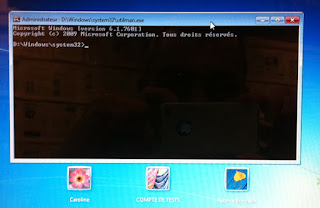

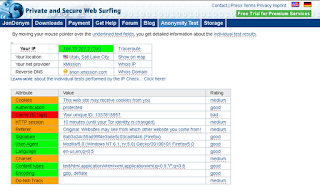
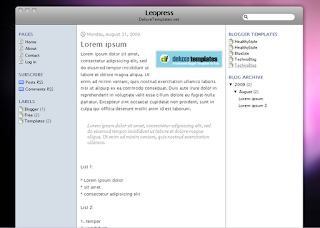
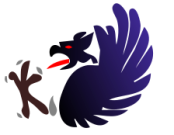
Commentaires
Enregistrer un commentaire